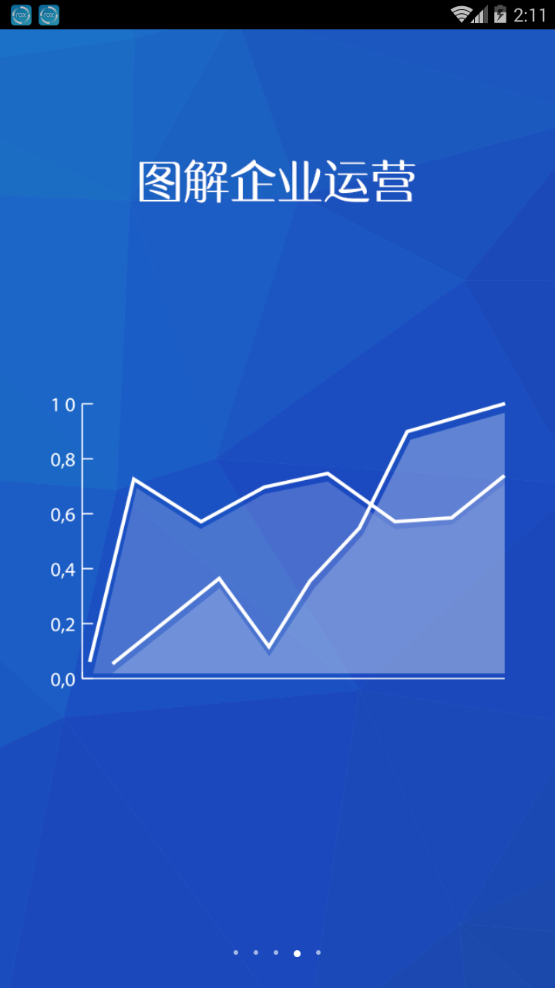

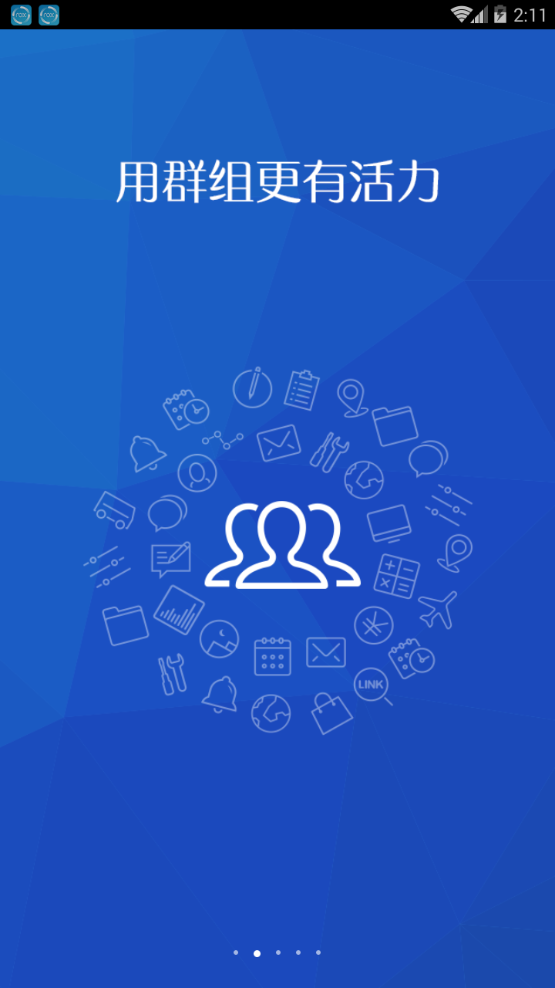
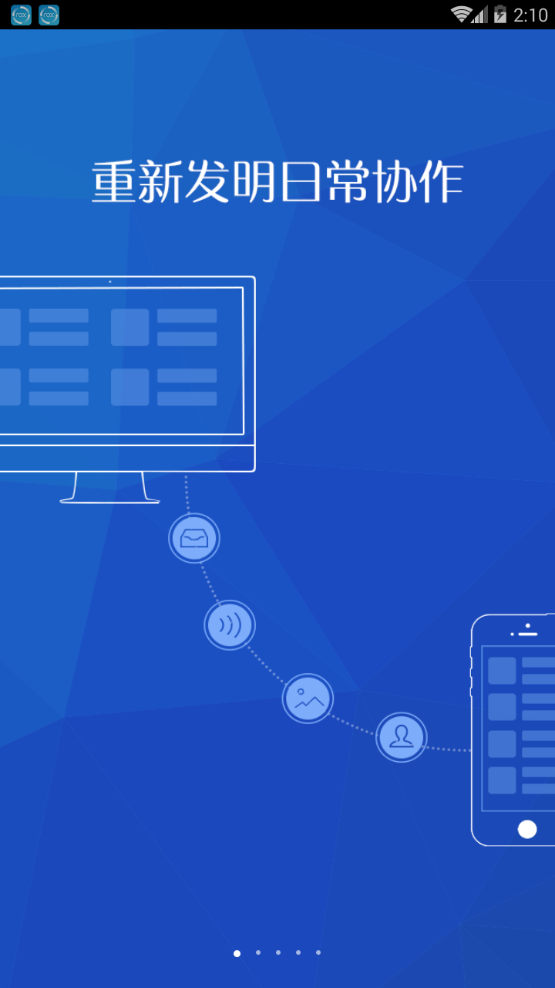

专为东莞理工学院的同学打造的一款协作学习网盘客户端,莞工云盘安卓版劫持课件储存,布置作业,极速下载,文件互传,教学存档,安全的传输,更方便的传输资料。
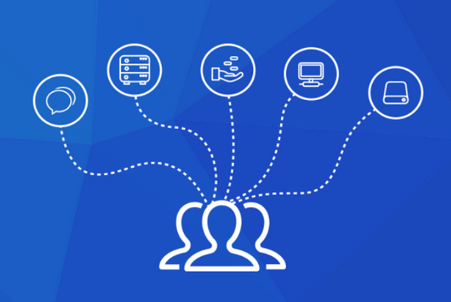
社交协作花样多
图解企业运营
丰富的专业模块
用群组更有活力
重新发明日常协作
移动互联时代的企业协作与管理软件,企业通过聆客与它的上下游企业建立起伙伴关系,企业员工使用手机与电脑等设备对客户、商机、合同、账款、进销存、财务等业务进行管理,促成企业之间的高效沟通与协作。
1.1收取作业场景
1.1.1教师创建收集箱
(已做初始化,实际场景下无需再做此操作)
使用用户:教师
操作场景:在提交作业路径下管理本人姓名的文件夹,并启用收集箱
说明:进入提交作业路径内操作
操作场景:设置学生在此文件夹内仅对自己上传的文件(夹)有权限
说明:无
操作步骤:
①点击【提交作业】菜单进入路径,找到自己名称的文件夹,右键点击【启用收集箱】
②选择目标文件夹,右键操作菜单【启用收集箱】;
③设置成功后,该文件夹其他用户仅对自己上传的文件(夹)有操作权限。
1.2.2教师获取作业
系统已经在【提交作业】导航路径下,初始化好一个教师姓名的文件夹,实际使用系统时无需再做此操作
使用用户:教师
操作场景:在提交作业/教师姓名文件夹内查看/下载学生的作业
说明:进入提交作业/教师姓名文件夹内操作
操作步骤:
①进入指定路径,进入提交作业/教师姓名文件夹内,查看/下载学生上传的文件;
①根据浏览器操作方式不同,部分浏览器直接下载到默认路径下,部分浏览器则可以自行选择保存路径。
1.3.3学生上传文件
1.3.3.1按路径上传
使用用户:学生
操作场景:将本地文件上传到【提交作业】指定教师名称的路径下
说明:目标路径下具有上传权限
操作步骤:
①选择指定路径,触发【上传】按钮,点击【上传文件】按钮,选择文件确定上传:
②在页面右下角出现弹窗;
③上传未完成,请不要关闭上传窗口或刷新页面,否则上传会中断;
④上传进度显示为100%,状态变为“√”,表示文件上传完成,系统实时刷新,在目标路径下显示该文件;若批量上传,待所有文件上传成功后,将统一显示到目标路径下。
⑤上传同名字文件时,系统将弹出提示框,让用户选择下一步操作。
1.4.4.2拖拽上传
使用用户:所有用户
操作场景:将文件上传至云盘指定路径
说明:当前路径具有上传权限
操作步骤:
①在指定路径下,拖动文件到当前页,松开鼠标即可成功上传。
1.5.5教师下载即可。
 mucsgo手机版
3.4M
1.0.1 安卓版
mucsgo手机版
3.4M
1.0.1 安卓版
 喵喵星球app
148.0M
2.1.1 最新版
喵喵星球app
148.0M
2.1.1 最新版
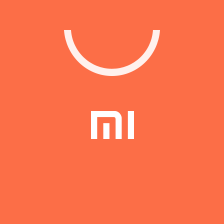 小米应用商店app官方正版
38.3M
4.99.7 直装版
小米应用商店app官方正版
38.3M
4.99.7 直装版
 和平营地APP
82.9M
v3.20.6.1104 最新版本
和平营地APP
82.9M
v3.20.6.1104 最新版本
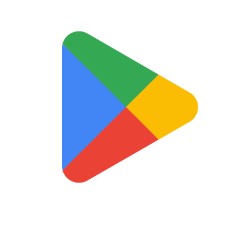 google play商店官方下载
57.7M
37.8.26-21 最新版
google play商店官方下载
57.7M
37.8.26-21 最新版
 联想乐商店应用中心app
56.8M
12.3.0.88 官方版
联想乐商店应用中心app
56.8M
12.3.0.88 官方版
 Weibo微博
155.7M
13.10.1 手机版
Weibo微博
155.7M
13.10.1 手机版
 steam手机版官方下载
46.8M
3.7.0 安卓版
steam手机版官方下载
46.8M
3.7.0 安卓版
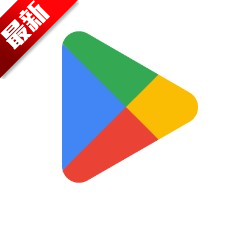 Google Play Store安卓版(Google Play 商店)
57.7M
37.8.26-21 最新版
Google Play Store安卓版(Google Play 商店)
57.7M
37.8.26-21 最新版
 Chrome(谷歌浏览器下载手机版)
233.9M
118.0.5993.65 最新正版
Chrome(谷歌浏览器下载手机版)
233.9M
118.0.5993.65 最新正版
 阿米游正版免费下载
31.9M
3.1 最新版
阿米游正版免费下载
31.9M
3.1 最新版
 WiFi伴侣
39.6M
5.9.5官方最新版
WiFi伴侣
39.6M
5.9.5官方最新版
网友评论